 Ana Sayfa
Ana Sayfa
-
Getting started with ManagerManaging devicesManager AdvancedOther Manager info
Gelişmiş cihazlarda uygulamaları yönetin
Manager Advanced lisansıyla , yalnızca cihazlara uzaktan uygulama yüklemek veya kaldırmakla kalmaz, aynı zamanda belirli bir uygulamanın cihazda gösterilip gösterilmeyeceğini de ayarlayabilirsiniz. Bu, BT Yöneticisinin bir uygulamanın belirli cihazlarda erişilebilir olmadığından emin olmasına yardımcı olabilir, ancak uygulama, bir cihaz kullanıcısı tarafından istendiğinde yine de hızlı bir şekilde görünür hale getirilebilir.
Manager herhangi bir uygulama yüklememiş veya cihazlara uygulama yüklememiş kullanıcılar için, nasıl yapılacağını uygulama yükleme makalesinden öğrenin .
Uygulamaları Yönet istemine erişin
- Gitmek
Tüm Cihazlar paneli.
- İstediğiniz Gelişmiş cihazları bulun.
- Yönetmek istediğiniz uygulamaların bulunduğu cihazları seçin.
- basın
Ana araç çubuğundaki Uygulamalar düğmesi.
- Yönet'e basın.
Uygulamaları göster veya gizle
- Her biri ilgili bir geçişe sahip olan uygulamaların bir listesini görüntüleyin.
-
Ana Ekranda Göstersütununda aşağıdaki üç seçenek mevcuttur:
- KAPALI: Uygulama, cihazın ana ekran uygulama tepsisinde gizlenecektir.
- Değişiklik yok: Manager hiçbir komut gönderilmez; uygulama, Ayarlar > Uygulama altında bulunan cihazdaki ayarları izleyecektir.
- AÇIK: Uygulama, cihazın ana ekran uygulama tepsisinde gösterilir.
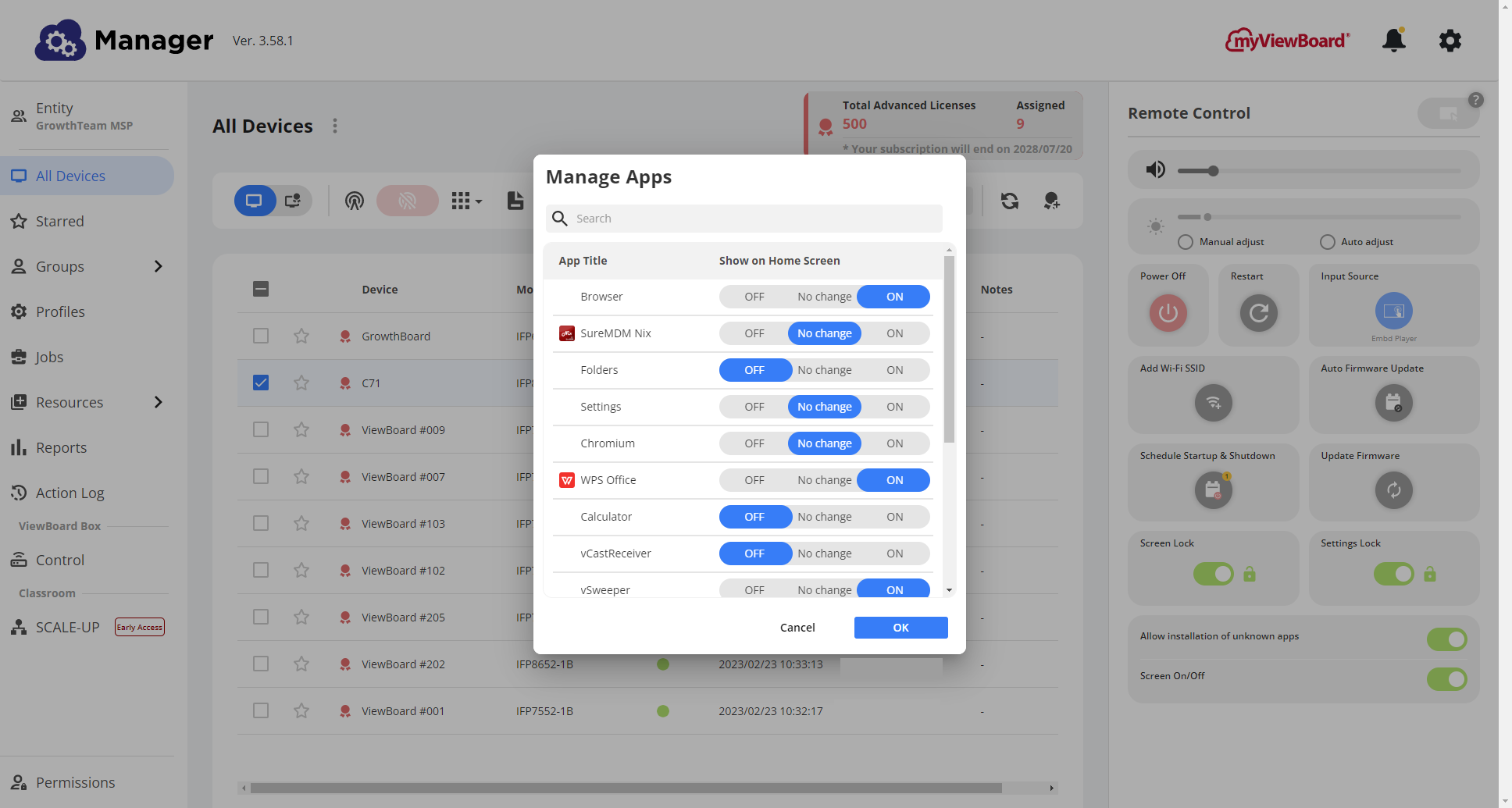 Uygulamaları Yönet istemi. Her uygulamanın kendi geçiş anahtarına sahip olduğunu ve her geçişin bağımsız olarak ayarlanabileceğini unutmayın.
Uygulamaları Yönet istemi. Her uygulamanın kendi geçiş anahtarına sahip olduğunu ve her geçişin bağımsız olarak ayarlanabileceğini unutmayın.
GİZLENEN UYGULAMALAR AÇIKLAMA
senaryo 1
- Bir uygulama, Manager KAPALI olarak ayarlanmışsa, cihaz kullanıcıları bu ayarı cihazdan değiştiremez .
- Uygulama, yalnızca BT Yöneticisi tarafından Uygulamaları Yönet'te uygulamayı AÇIK olarak ayarlayarak cihazda tekrar gösterilebilir.
Senaryo 2
- Cihazda bir uygulama KAPALI olarak ayarlanmışsa, Manager kullanıcıları bu ayarı Manager konsolundan değiştiremez .
- Uygulama, yalnızca Ayarlar > Uygulama'ya erişimi olan bir cihaz kullanıcısı tarafından cihazda tekrar gösterilebilir ve bu aynı Uygulama ayarlarında uygulamayı AÇIK duruma getirmeleri gerekir.
CİHAZ BİLGİ SAYFASINDAN GÖSTER/GİZLE
Kullanıcılar ayrıca belirli bir cihazın Cihaz Bilgileri sayfasındaki uygulamaları gösterme/gizleme seçeneğine de sahiptir.
- Üzerinde
Tüm Cihazlar sayfasında, daha fazla bilgi görüntülemek istediğiniz cihazın satırına iki kez basın.
- basın
Uygulamalar ve İşletim Sistemi sekmesi.
- Belirli bir uygulama satırında
belirli bir uygulamayı göstermek/gizlemek için AÇIK/KAPALI konumuna getirin.
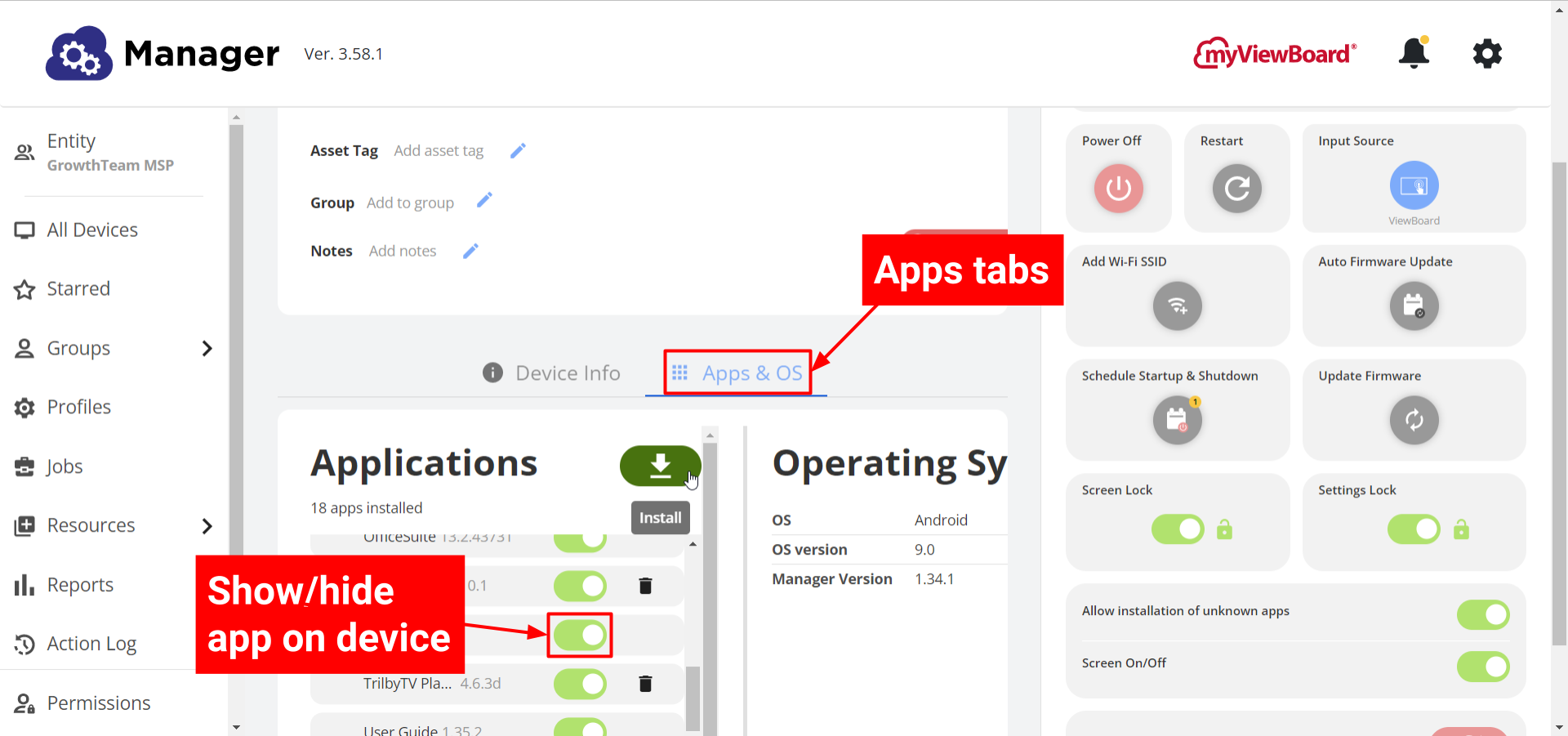 Belirli bir cihaz için Uygulamalar ve İşletim Sistemi sekmesinin seçili olduğu Cihaz Bilgileri sayfası. Uygulamayı göster/gizle geçişi vurgulanır. (Bu görünüme girmek için, Tüm Cihazlar panelinde bir cihazın satırına çift basın.)
Belirli bir cihaz için Uygulamalar ve İşletim Sistemi sekmesinin seçili olduğu Cihaz Bilgileri sayfası. Uygulamayı göster/gizle geçişi vurgulanır. (Bu görünüme girmek için, Tüm Cihazlar panelinde bir cihazın satırına çift basın.)
Sorun Giderme: Uygulama, kısayol tepsisinde hâlâ görünüyor
Gizlemek üzere ayarladığınız bir uygulamanın cihazınızın ana ekranında hala görünür durumda olduğuyla karşılaşabilirsiniz. Bu, uygulama ana ekranın uygulama kısayol tepsisine (uygulama tepsisini genişletmeden önce görünen uygulamaların bulunduğu çubuk) yerleştirildiğinde gerçekleşir.
Uygulamayı tamamen gizlemek için, Manager Uygulamaları Yönet açılır penceresinde uygulamayı gizlemeden önce aşağıdakileri yaptığınızdan emin olun:
- Cihazın ana ekranında, gizlemek istediğiniz uygulamanın uygulama simgesini bulun.
- Uygulama simgesini, ana ekranda görünen çöp kutusu simgesine sürükleyin.
- Manager konsolunda, uygulamayı gizlemek için daha önce açıklanan adımları izleyin.
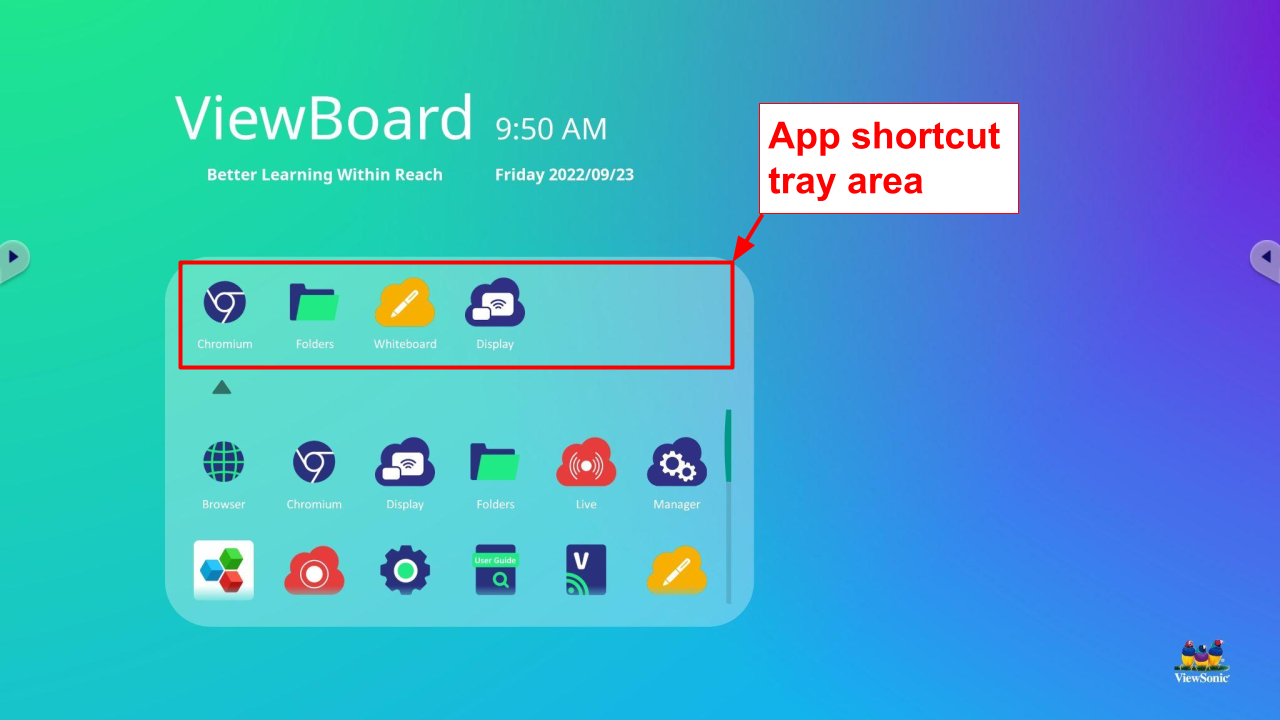 Uygulama kısayol tepsisinin bir ViewBoard üzerindeki konumu.
Uygulama kısayol tepsisinin bir ViewBoard üzerindeki konumu.

